

Por Adela D. Louie, Última atualização: November 25, 2022
Devido a várias atualizações no sistema operacional de nossos dispositivos, é possível que recebamos erros como seu dispositivo dizendo que você não tem permissão para excluir fotos do iPhone.
Se você está no meio de descarregar o conteúdo do seu dispositivo devido à falta de armazenamento, pode ser muito chato receber uma notificação ou um erro como este. Mas o que você acha que causa a ocorrência do referido erro? E quais são as coisas que você deve fazer para evitar recebê-lo novamente ou finalmente resolver o dilema?
Neste artigo, discutiremos maneiras de resolver o erro que diz que você não tem permissão para excluir fotos do iPhone. Também vamos descobrir as possíveis causas desse erro para que já possamos tomar algumas precauções para evitar encontrar o mesmo erro repetidamente.
Portanto, se você já experimentou o referido erro antes, é melhor ler este artigo até o final.
Parte 1: Por que recebo esse erro?Parte #2: Como deletar fotos do seu iPhone?Parte 3: Como corrigir o erro de que você não tem permissão para excluir fotos do iPhone?Parte #4: Para resumir tudo
É normal que levemos algum tempo para pensar sobre o que possivelmente desencadeou a ocorrência do referido erro quando, na verdade, não nos lembramos de nenhuma alteração importante que fizemos nas configurações de nossos dispositivos. É possível encontrar o erro “você não tem permissão para excluir fotos do iPhone” quando houver um novo recurso de segurança ou privacidade que foi introduzido como uma adição ao sistema operacional do seu dispositivo.
Portanto, tecnicamente na maioria das vezes, o referido erro é um tipo de recurso de segurança para poder proteger seu dispositivo ou arquivos do acesso de outras pessoas. Isso significa que somente você, que é o proprietário original, pode fazer alterações nas fotos para exclusão ou tem acesso direto para excluir uma foto do seu dispositivo ou sistema e fotos eternamente nítidas do iPhone.
Nesta parte do artigo, discutiremos algumas das maneiras pelas quais podemos excluir fotos de iPhone. Caso você tenha recebido uma notificação dizendo que “você não tem permissão para excluir fotos do iPhone” você pode tentar esses métodos e ver quais são eficazes para executar a tarefa.
Aqui estão as etapas sobre como você pode excluir todas as fotos do seu iPhone usando o Mac ou o computador com Windows.
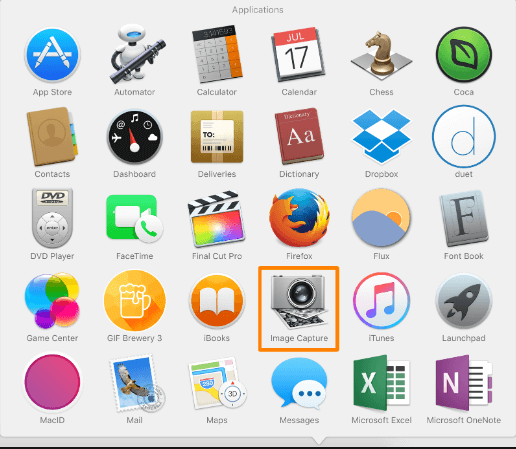
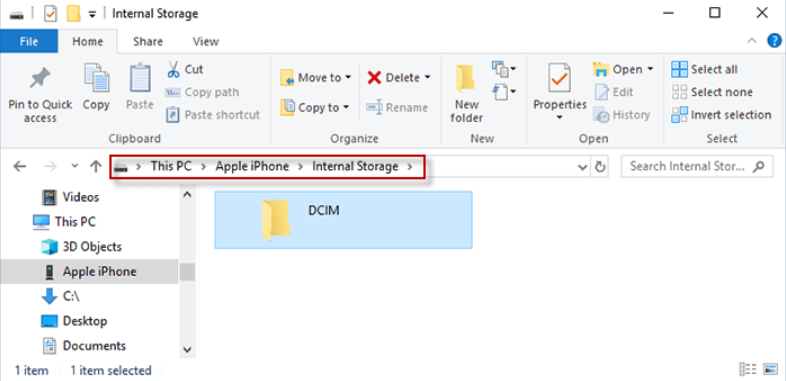
Na verdade, há muitas coisas que você pode tentar caso tenha recebido o erro “você não tem permissão para excluir fotos do iPhone”. Aqui estão algumas das coisas que você pode tentar e ver se o erro ainda pode ser corrigido.
Aqui estão as coisas que você deve fazer se quiser considerar o uso do seu iCloud para corrigir o erro.

Para a próxima ferramenta que você pode usar para corrigir o erro “você não tem permissão para excluir fotos do iPhone”, temos o Limpador de iPhone FoneDog. É um limpador de iPhone muito confiável que pode ajudá-lo a gerenciar e organizar adequadamente os arquivos armazenados em seus dispositivos. Portanto, caso você esteja tendo dificuldade em garantir que seu aparelho esteja saudável, o certo é sempre verificar a capacidade de armazenamento do seu iPhone.
Download grátis Download grátis
Ele tem muitos recursos bons que você definitivamente vai adorar no iPhone Cleaner. Três dos mais notáveis serão discutidos aqui. O primeiro e um dos melhores recursos é o “Apagar todos os dados” recurso onde você pode excluir todos os dados que armazenou em seus dispositivos e, em seguida, pode começar de novo, então definitivamente corrigirá seu erro.
Esse recurso também pode ajudar você a economizar tempo, pois pode excluir todos os dados armazenados em seu dispositivo com apenas um toque.
Além de deletar todos os dados de uma vez, você também pode deletar arquivos um por um, é muito útil se você quiser escolher definitivamente quais arquivos vai apagar.
Outra coisa boa que você vai adorar neste FoneDog iPhone Cleaner, você também pode usá-lo para restaurar os arquivos do seu dispositivo, transferir seus arquivos de um dispositivo para outro e até fazer backup dos arquivos que você salvou no seu dispositivo para que você possa usar esse backup no futuro.
Para começar a usar o FoneDog iPhone Cleaner, aqui estão as coisas que você deve fazer primeiro:

Para corrigir o erro “você não tem permissão para excluir fotos do iPhone” aqui estão as etapas de como você pode usar o FoneDog iPhone Cleaner.

As pessoas também leramExcluir fotos do iPhone 4S: como você processa?Como apagar todas as fotos do iPhone de forma rápida e permanente
Esperamos que você tenha aprendido como corrigir o erro “você não tem permissão para excluir fotos do iPhone”. Essa também é uma maneira de evitar o efeito repentino de lentidão no funcionamento do seu dispositivo. Através do uso dessas correções, você pode saber como limpar suas fotos do iphone e também fique à vontade e pense que está fazendo algo pela saúde do seu aparelho, principalmente se você costuma usá-lo para negócios e muitas tarefas que precisa realizar no dia a dia.
Deixe um comentário
Comentário
iPhone Cleaner
Libere facilmente o armazenamento e acelere seu iPhone
Download grátis Download grátisArtigos Quentes
/
INTERESSANTEMAÇANTE
/
SIMPLESDIFÍCIL
Obrigada! Aqui estão suas escolhas:
Excelente
Classificação: 4.7 / 5 (com base em 94 classificações)